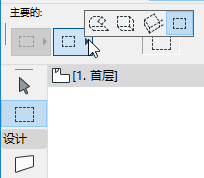
您可以使用選取框工具來複製和貼上3D視窗、剖面圖/立面圖/室內立面圖或3D文檔視窗或模型圖片視窗的一個區域。
1。生成您需要的視圖。
2。使用選取框工具選擇要複製的區域(如果正從3D視窗中選擇,確保2D選取框選項是處於活動狀態)。
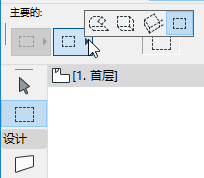
3。選擇編輯>複製。
如果您正在使用硬件加速 3D引擎, 從3D視窗中進行複製,所有圖像將以像素格式進行貼上。
如果您正在使用向量3D引擎,從3D視窗中進行複製,一個對話框將在複製操作期間出現,它向您提供圖像如何在平面上顯示的選項。
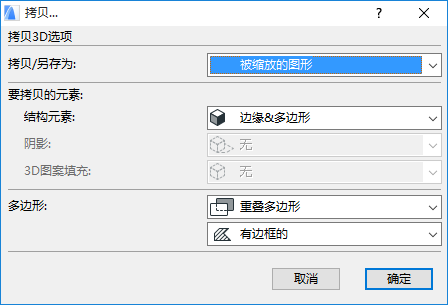
更多訊息,參見複製對話框。
注意:如果您正在複製-貼上結構元素,它們將作為2D元素(點、線和填充)進行放置。
您可能發現,從模型生成的"分解的"2D元素經常包含多餘的元素(其他的線段、重疊或多餘的填充),使這樣的編輯很困難。要使編輯更容易,在視窗中使用所選項的劃線及填充整理功能。
更多訊息,參見圖形視窗中的整理線和填充。
4。移動到平面圖並選擇編輯>貼上。
注意:可以貼上到其它的2D模型視窗,但貼上的元素只表現為2D圖形元素,而不是模型元素。
5。用三叉游標將圖像定位到您的平面圖上。
6。點擊矩形選擇框外面來完成操作。
•立面圖以標準尺寸的2D元素貼上到平面圖上。
•模型圖片部份作為螢幕截圖貼上。